В открывшимся окне выполняем следующие действия:
В поле «My Internet Connection is»
выберите «Static Ip»
В полях «IP Address» нужно указать [ваш ip-адрес] (начинается с 178.248.), «Subnet Mask»- 255.255.255.X, «Gateway» -его адрес имеет вид 178.248.X.X, «Primary DNS address» - 217.114.0.60 и «Secondary DNS address» -217.114.0.66. Значения данных полей должны быть прописаны в карте абонента. Если карта утеряна, то реквизиты можно посмотреть в кабинете пользователя по ссылке https://users.sky.ru/lan/vpn.pl
В поле «MAC Address» писать ничего не нужно
В поле режима установки соединения «Connect mode select» выберите «Always-on» для постоянного подключения.
Сохраняете настройки нажатием клавиши «Save Settings».
На этом настройка маршрутизатора завершена. Далее необходимо установить и настроить программу SkyInform.
Настройка на маршрутизаторе подключения к Internet


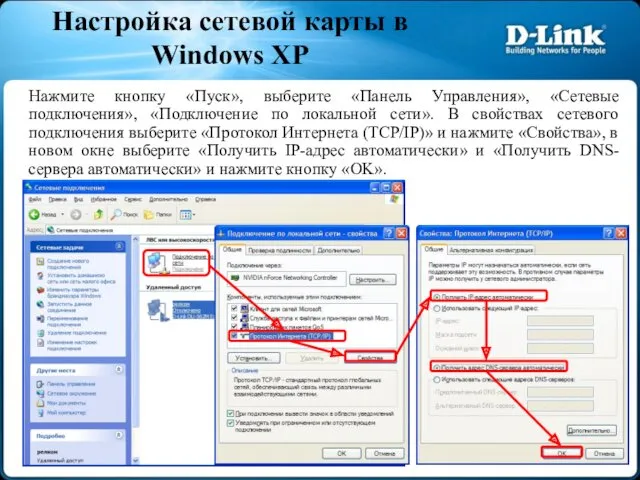
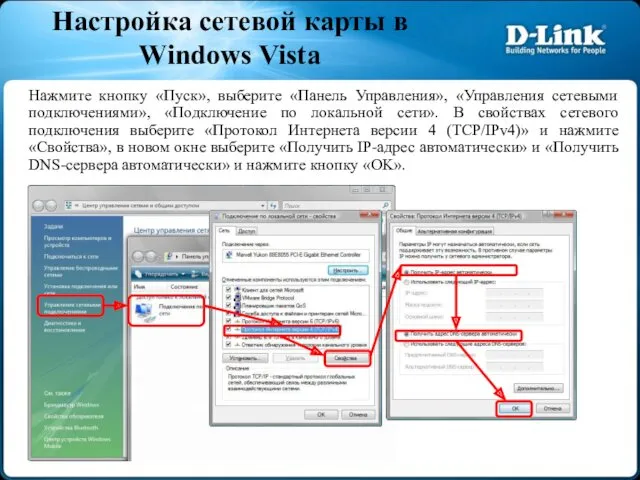
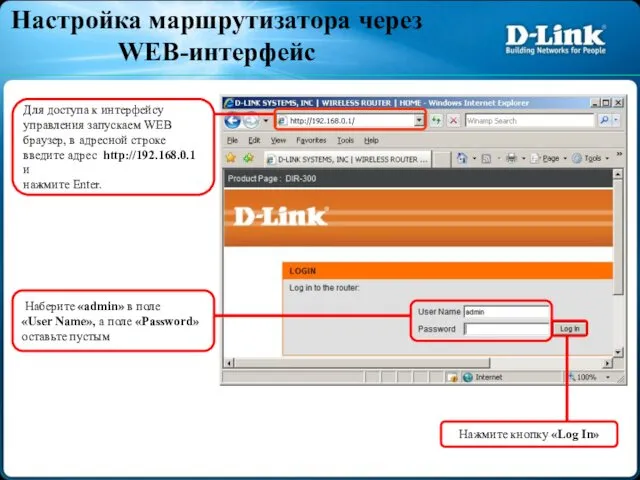
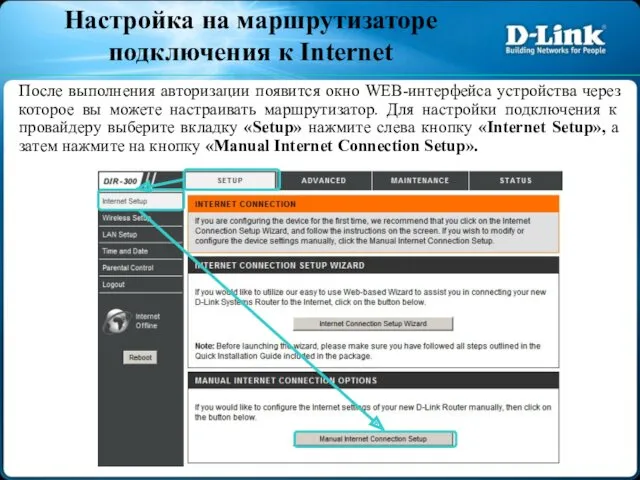
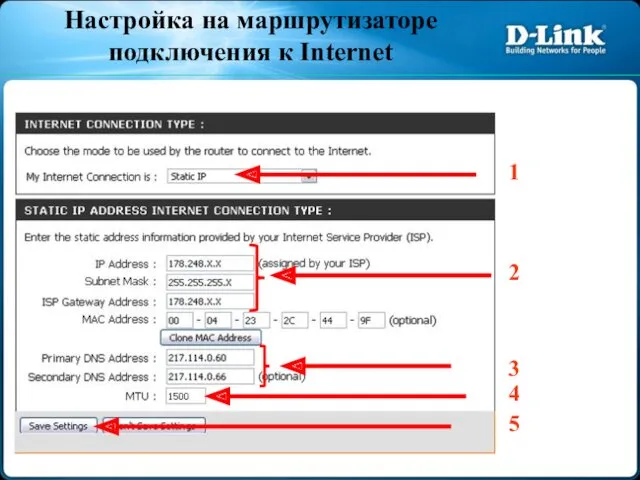

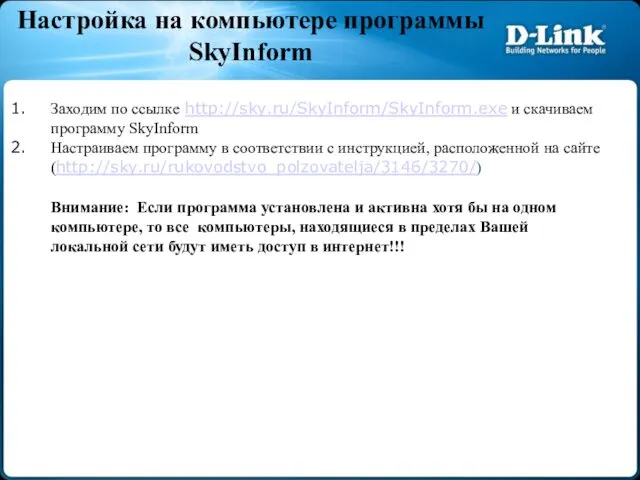
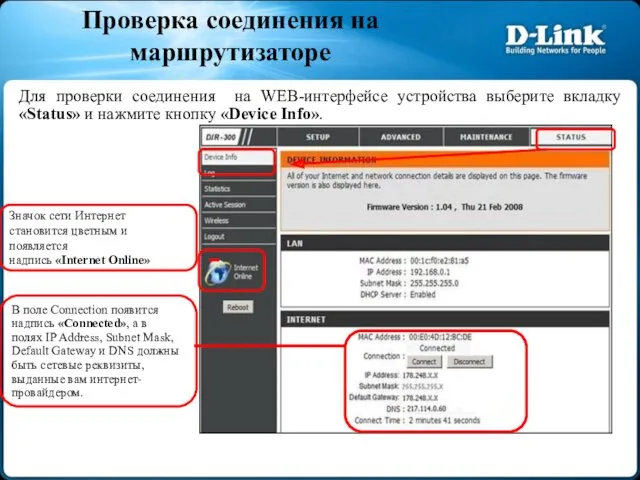

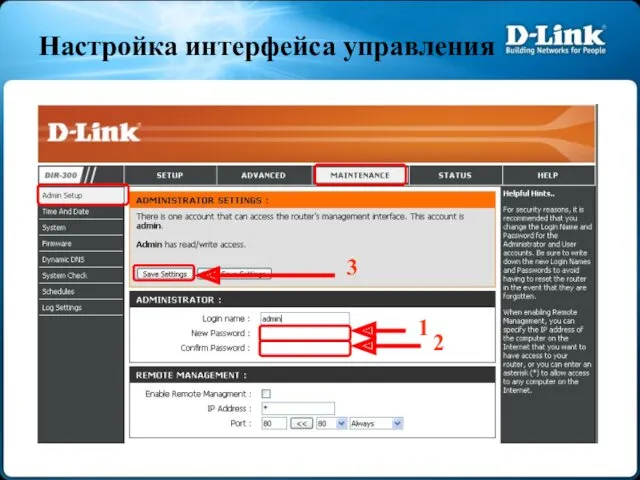

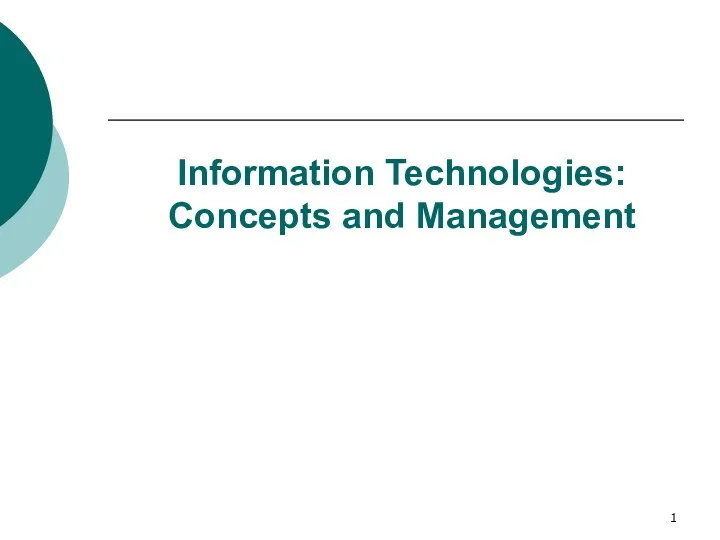 Information Technologies: Concepts and Management
Information Technologies: Concepts and Management Проблемы безопасности промышленного интернета вещей
Проблемы безопасности промышленного интернета вещей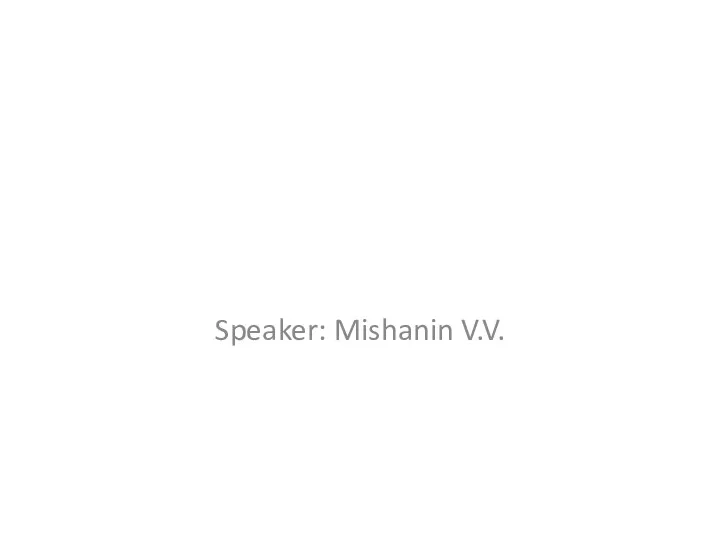 List of keywords
List of keywords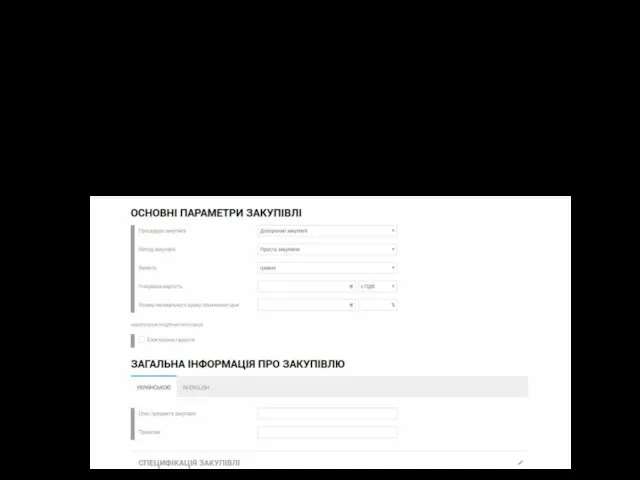 Допорогова процедура закупівлі
Допорогова процедура закупівлі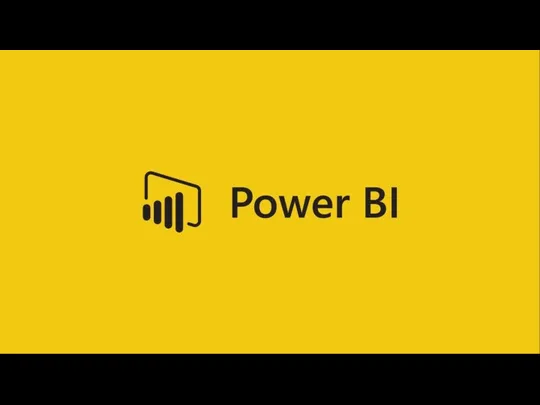 Power BI
Power BI Текст как форма представления информации
Текст как форма представления информации Сотовые телефоны в жизни человека
Сотовые телефоны в жизни человека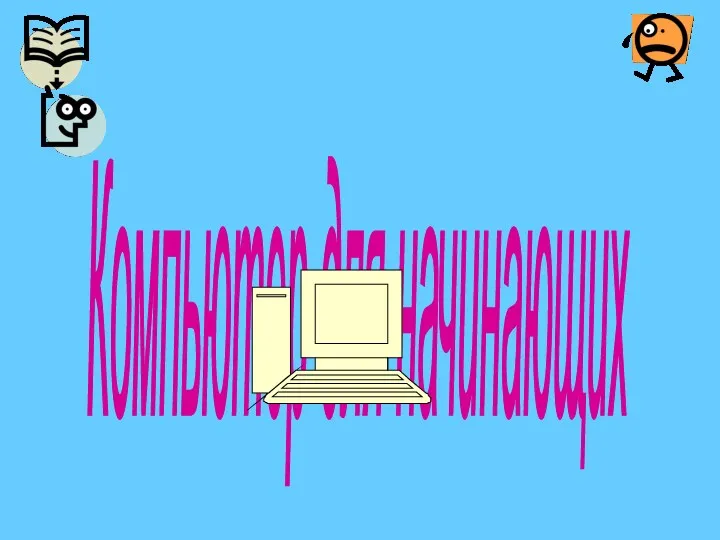 Компьютер для начинающих
Компьютер для начинающих Системы автоматизированного проектирования технологических процессов (САПР ТП)
Системы автоматизированного проектирования технологических процессов (САПР ТП) Роль графического дизайнера в мультипликации
Роль графического дизайнера в мультипликации Анализ типов заголовков и интервью в современных СМИ
Анализ типов заголовков и интервью в современных СМИ Аватария - мир, где сбываются мечты
Аватария - мир, где сбываются мечты Вставляння графічних об’єктів у текстовий документ. Вставляння схем/діаграм
Вставляння графічних об’єктів у текстовий документ. Вставляння схем/діаграм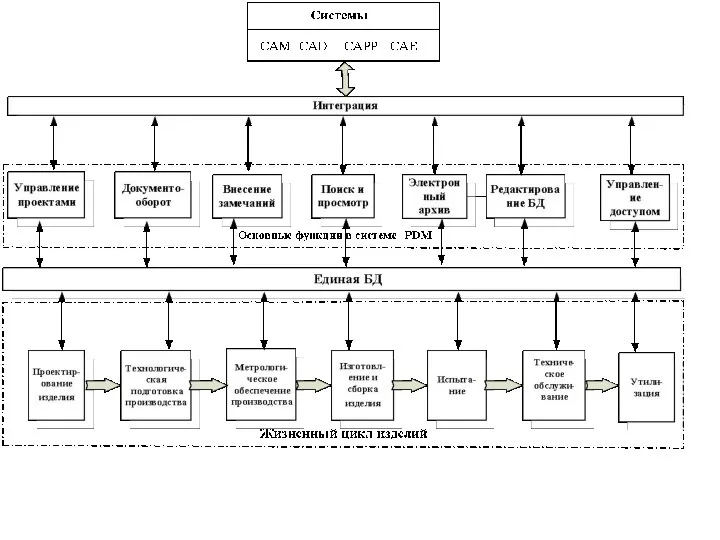 Системы CAM CAD, CAPP CAE. Функциональная модель разработки технологического процесса
Системы CAM CAD, CAPP CAE. Функциональная модель разработки технологического процесса презентации по информатике Обработка информации
презентации по информатике Обработка информации Web-технологии. Основы HTML
Web-технологии. Основы HTML Автоматизация бизнес-процессов
Автоматизация бизнес-процессов Компьютерные вирусы
Компьютерные вирусы Проект использования оборудования 3COM в ЛВС
Проект использования оборудования 3COM в ЛВС Методы передачи информации в ТКС на физическом уровне
Методы передачи информации в ТКС на физическом уровне Использование метода интеллект-карт на уроках информатики
Использование метода интеллект-карт на уроках информатики Программирование на Python. Урок 12. Настройка геймплея
Программирование на Python. Урок 12. Настройка геймплея Тип данных. Запись. (Лекция 9)
Тип данных. Запись. (Лекция 9) Использование шаблонов. Лекция №16
Использование шаблонов. Лекция №16 Технологические основы цифровой экономики (облачные вычисления,
Технологические основы цифровой экономики (облачные вычисления,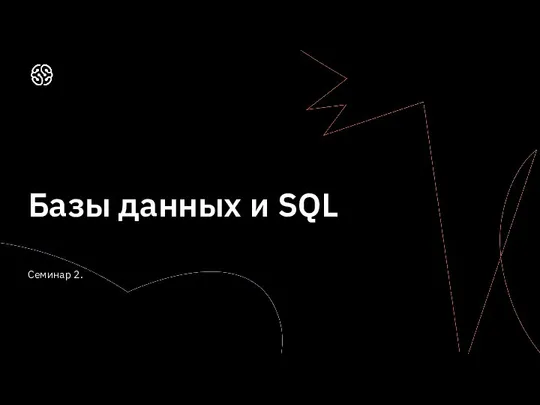 Базы данных и SQL. Семинар 2
Базы данных и SQL. Семинар 2 Образовательная платформа UCHI.RU
Образовательная платформа UCHI.RU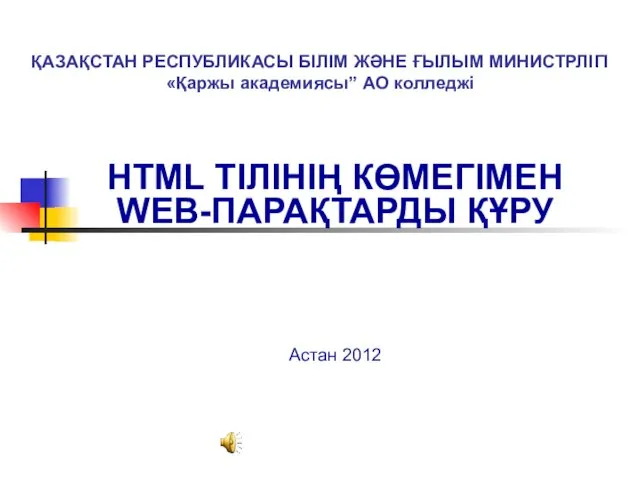 HTML тілінің көмегімен web-парақтарды құру
HTML тілінің көмегімен web-парақтарды құру